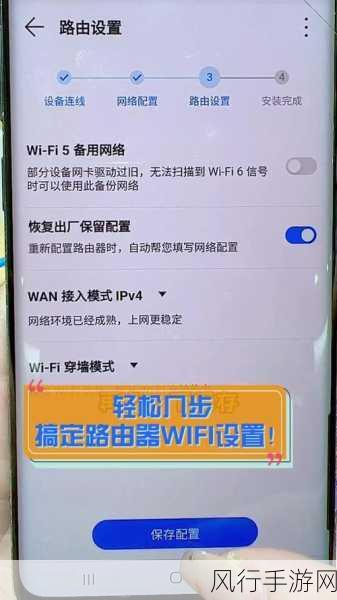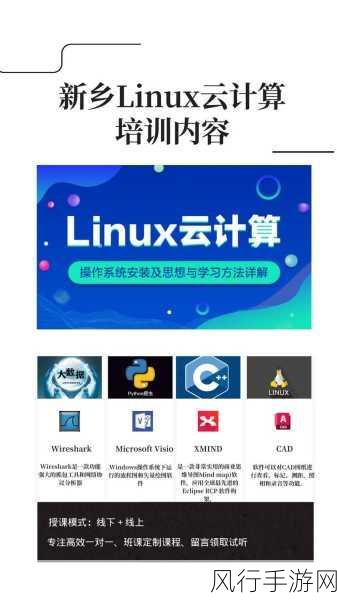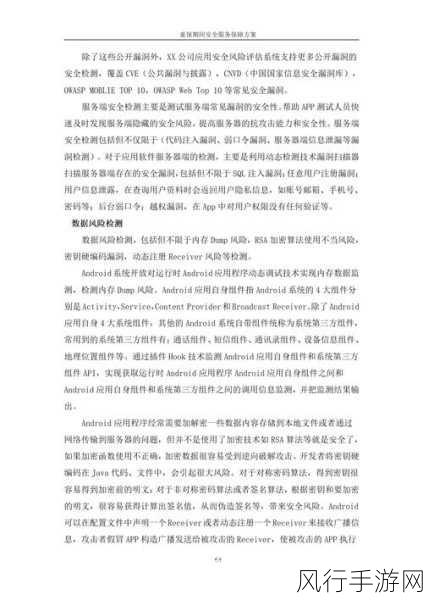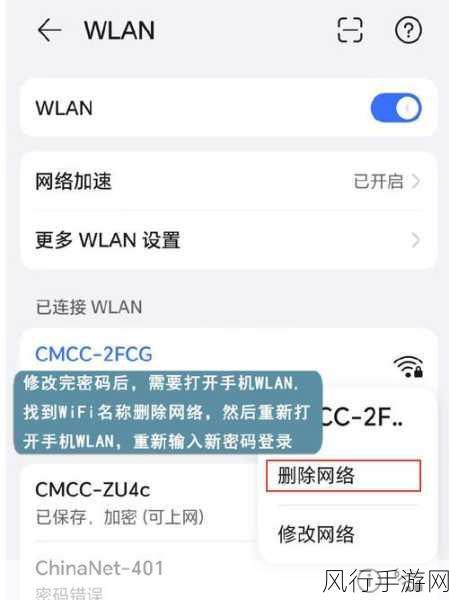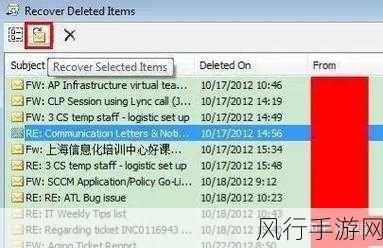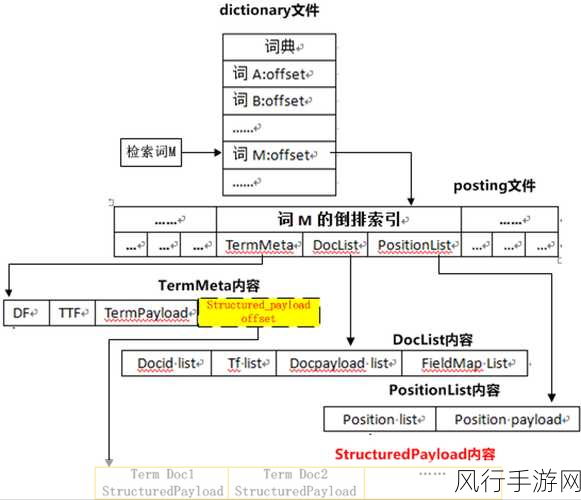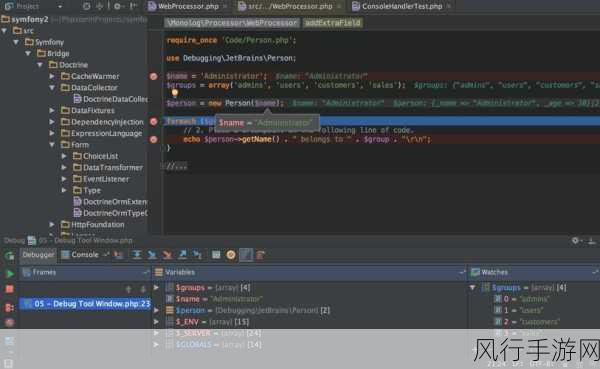当您在使用 Windows 11 操作系统时,可能会遇到 Excel 文件图标突然变成白板的情况,这无疑会给您的工作和操作带来不便,别担心,下面将为您详细介绍一些有效的解决办法。
造成这种情况的原因多种多样,可能是系统图标缓存出现问题,导致无法正确显示 Excel 文件的图标;也有可能是与 Excel 相关的关联程序出现错误,使得系统无法识别文件类型从而显示为白板图标。
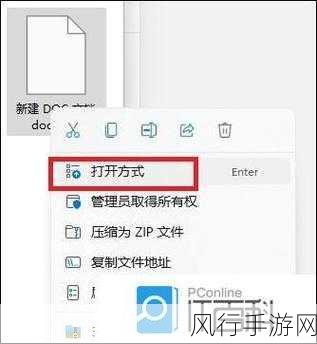
解决这个问题,您可以尝试以下几种方法,第一种方法是重建图标缓存,按下“Win + R”键,输入“cmd”,在命令提示符中输入“ie4uinit -show”并回车,这个操作会重新初始化图标缓存,有可能解决图标显示异常的问题。
第二种方法是修复文件关联,右键点击一个 Excel 文件,选择“打开方式”,然后选择“Microsoft Excel”,并勾选“始终使用此应用打开.xlsx 文件”,这样可以确保系统正确识别 Excel 文件并关联到相应的程序。
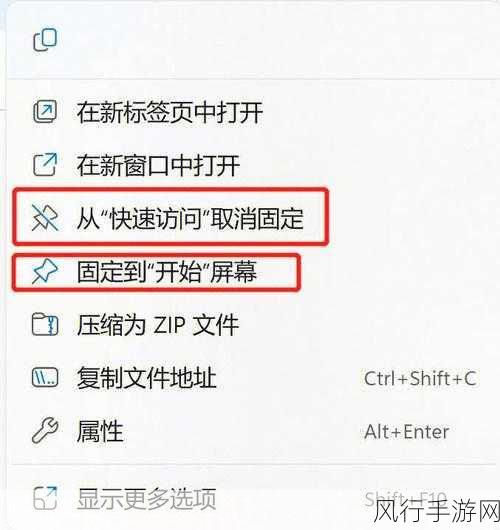
如果上述方法都不奏效,您还可以尝试更新 Office 软件,打开 Office 应用,点击“文件” - “账户” - “更新选项” - “立即更新”,让 Office 软件保持最新状态,以修复可能存在的问题。
检查系统是否存在病毒或恶意软件也很重要,运行您的杀毒软件进行全面扫描,清除可能影响系统正常运行的恶意程序。
当遇到 Win11 中 Excel 文件变成白板图标的情况,不要慌张,按照上述方法逐步排查和解决,相信您一定能够恢复正常的文件图标显示,让您的工作和使用体验不受影响,希望这些方法对您有所帮助,祝您顺利解决问题!